از طریق منوی جستجو مطلب مورد نظر خود در وبلاگ را به سرعت پیدا کنید
روش نصب و استفاده از Monit روی اوبونتو 22.04
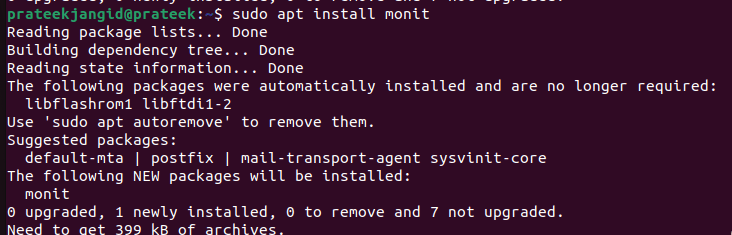
سرفصلهای مطلب
Monit یک منبع باز مبتنی بر یونیکس است process ابزار نظارتی که به کاربران امکان نظارت بر فرآیندهای مختلف را می دهد. این ابزار می تواند منابع مختلف سیستم از جمله میزان استفاده از حافظه، استفاده از CPU، اتصال به شبکه، فرآیندهای خاص و هر سرویسی که در سیستم شما اجرا می شود را کنترل کند. Monit از وب سرور اصلی HTTP(S) یا خط فرمان برای مشاهده وضعیت سیستم استفاده می کند. علاوه بر این، می تواند تعمیر و نگهداری خودکار، تعمیرات و اقدامات بعدی مرتبط را نیز انجام دهد.
Monit دارای یک رابط وب است که به شما کمک می کند وضعیت سرویس های نظارت شده را بررسی کنید و نظارت را بر اساس آن پیکربندی کنید. این ابزار برای مدیران سرور مفید است تا اطمینان حاصل کنند که خدمات ضروری بدون مشکل اجرا می شوند.
از این رو، خوب است که از Monit برای روانتر کردن سیستم خود استفاده کنید. این راهنمای کوتاه روشهای ساده نصب و استفاده از Monit را توضیح میدهد روی اوبونتو 22.04.
روش نصب و استفاده از Monit روی اوبونتو 20.04
ابتدا سیستم را به روز کنید تا احتمال خطا در هنگام نصب Monit از بین برود:
سودو ارتقاء مناسب
مخزن پایه برای اوبونتو 22.04 به طور پیش فرض شامل Monit است، بنابراین دستور زیر را برای نصب آخرین نسخه Monit اجرا کنید:

می توانید نسخه Monit را از طریق دستور زیر تأیید کنید:

پس از اتمام کار، سرویس Monit را در سیستم خود فعال و راه اندازی کنید:
سودو systemctl فعال کردن نظارت کنید
سودو systemctl وضعیت مانیتور

فرآیند پیکربندی Monit
اکنون می توانید Monit را پیکربندی کنید. دستور زیر را اجرا کنید تا فایل پیکربندی در قسمت باز شود terminal:
پس از آن آدرس IP یا نام دامنه سرور را وارد کرده و رمز عبور حساب مدیریت Monit را تنظیم کنید. فقط در صورت استفاده از دستگاه از راه دور قابل اجرا است. اگر فقط از محلی استفاده می کنید host، آن را بدون تغییر رها کنید.

به عنوان مثال، می توانید مرجع را از تصویر زیر بگیرید تا تغییراتی را در سیستم ایجاد کنید. ما ادمین را تغییر دادیم و رمز عبور را برای پیکربندی آن برای سیستم وارد کردیم:

برای پیاده سازی پیکربندی جدید، فایل را ذخیره و ببندید. سپس سرویس Monit را مجددا راه اندازی کنید:
سودو systemctl ریستارت مانیتور

به رابط کاربری وب Monit دسترسی پیدا کنید
پس از نصب Monit و پیکربندی بک اند، اکنون می توانید با استفاده از آدرس IP سرور به سرویس Monit دسترسی داشته باشید:
http://example.com:2812
http://آدرس آی پی:2812

برای ورود به سیستم از نام کاربری و رمز عبوری که در فایل پیکربندی مشخص شده است استفاده کنید.

کلیک روی سیستم برای نمایش آمار عمیق تر روی داشبورد

اگر نمی توانید به رابط وب دسترسی پیدا کنید، بررسی کنید که Monit در پورت صحیح اجرا می شود. از طریق دستور زیر می توانید آن را تأیید کنید:
این دستور Monit را بررسی می کند و پورت به درستی پیکربندی شده را پیدا می کند. همچنین می توانید بررسی کنید که آیا فایروال اتصال Monit را مسدود کرده است:
در صورتی که پورت Monit مجاز نیست، دستور زیر را برای آن اجرا کنید:
نتیجه
این آموزش در مورد راه های ساده نصب و استفاده از Monit است روی اوبونتو 22.04. Monit ابزاری فوقالعاده برای نظارت بر مصرف CPU، استفاده از حافظه، زمان کارکرد سرور، خدمات برنامه سرور و بسیاری موارد دیگر است. شما می توانید سیستم را نظارت کنید روی اوبونتو از برنامه فشرده M/Monit به این روش استفاده می کند.
لطفا در صورت وجود مشکل در متن یا مفهوم نبودن توضیحات، از طریق دکمه گزارش نوشتار یا درج نظر روی این مطلب ما را از جزییات مشکل مشاهده شده مطلع کنید تا به آن رسیدگی کنیم
زمان انتشار: 1402-12-28 22:33:06



